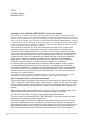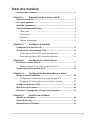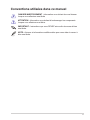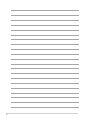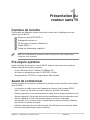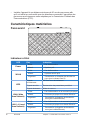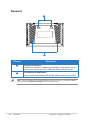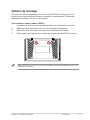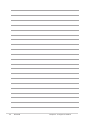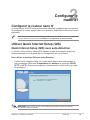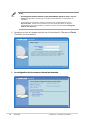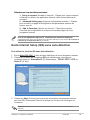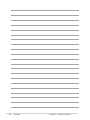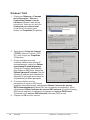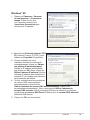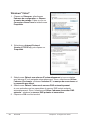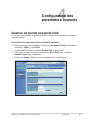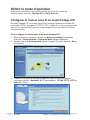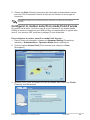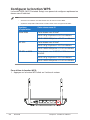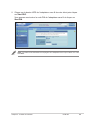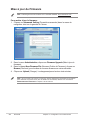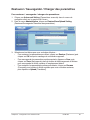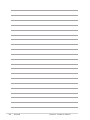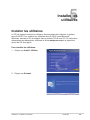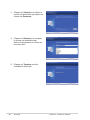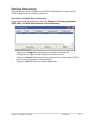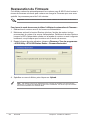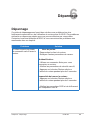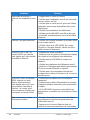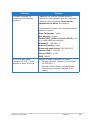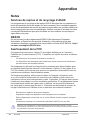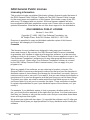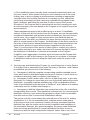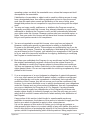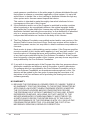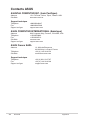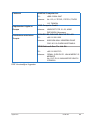Manuel de l’utilisateur
RT-N12E
Routeur sans l 11n

2
Copyright © 2011 ASUSTeK COMPUTER INC. Tous droits réservés.
Aucun extrait de ce manuel, incluant les produits et logiciels qui y sont décrits, ne peut être reproduit,
transmis, transcrit, stocké dans un système de restitution, ou traduit dans quelque langue que ce soit sous
quelque forme ou quelque moyen que ce soit, à l’exception de la documentation conservée par l’acheteur
dans un but de sauvegarde, sans la permission écrite expresse de ASUSTeK COMPUTER INC. (“ASUS”).
La garantie sur le produit ou le service ne sera pas prolongée si (1) le produit est réparé, modié ou altéré,
à moins que cette réparation, modication ou altération ne soit autorisée par écrit par ASUS; ou (2) si le
numéro de série du produit est dégradé ou manquant.
ASUS FOURNIT CE MANUEL “TEL QUE” SANS GARANTIE D’AUCUNE SORTE, QU’ELLE SOIT
EXPRESSE OU IMPLICITE, COMPRENANT MAIS SANS Y ETRE LIMITE LES GARANTIES OU
CONDITIONS DE COMMERCIALISATION OU D’APTITUDE POUR UN USAGE PARTICULIER. EN
AUCUN CAS ASUS, SES DIRECTEURS, CADRES, EMPLOYES OU AGENTS NE POURRONT ÊTRE
TENUS POUR RESPONSABLES POUR TOUT DOMMAGE INDIRECT, SPECIAL, SECONDAIRE OU
CONSECUTIF (INCLUANT LES DOMMAGES POUR PERTE DE PROFIT, PERTE DE COMMERCE,
PERTE D‘UTILISATION DE DONNEES, INTERRUPTION DE COMMERCE ET EVENEMENTS
SEMBLABLES), MEME SI ASUS A ETE INFORME DE LA POSSIBILITE DE TELS DOMMAGES
PROVENANT DE TOUT DEFAUT OU ERREUR DANS CE MANUEL OU DU PRODUIT.
LES SPECIFICATIONS ET INFORMATIONS CONTENUES DANS CE MANUEL SONT FOURNIES
A TITRE INFORMATIF SEULEMENT, ET SONT SUJETTES A CHANGEMENT A TOUT MOMENT
SANS AVERTISSEMENT ET NE DOIVENT PAS ETRE INTERPRETEES COMME UN ENGAGEMENT
DE LA PART D’ASUS. ASUS N‘ASSUME AUCUNE RESPONSABILITE POUR TOUTE ERREUR OU
INEXACTITUDE QUI POURRAIT APPARAITRE DANS CE MANUEL, INCLUANT LES PRODUITS ET
LOGICIELS QUI Y SONT DECRITS.
Les produits et noms de sociétés qui apparaissent dans ce manuel ne sont utilisés que dans un but
d’identication ou d’explication dans l’intérêt du propriétaire, sans intention de contrefaçon.
Offer to Provide Source Code of Certain Software
This product contains copyrighted software that is licensed under the General Public License
(“GPL”), under the Lesser General Public License Version (“LGPL”) and/or other Free Open
Source Software Licenses. Such software in this product is distributed without any warranty
to the extent permitted by the applicable law. Copies of these licenses are included in this
product.
Where the applicable license entitles you to the source code of such software and/or other
additional data, such data should have been shipped along with this product.
You may also download it for free from http://support.asus.com/download.
The source code is distributed WITHOUT ANY WARRANTY and licensed under the same
license as the corresponding binary/object code.
ASUSTeK is eager to duly provide complete source code as required under various Free
Open Source Software licenses. If however you encounter any problems in obtaining the
full corresponding source code we would be much obliged if you give us a notication to the
email address [email protected], stating the product and describing the problem (please do
NOT send large attachments such as source code archives etc to this email address).
F7017
Première édition
Novembre 2011

3
Table des matières
A propos de ce manuel ......................................................................... 4
Chapitre 1: Présentation du routeur sans l
Contenu de la boîte ............................................................................... 7
Pré-requis système ................................................................................ 7
Avant de commencer ............................................................................ 7
Caractéristiques matérielles ................................................................. 8
Face avant ........................................................................................ 8
Face arrière ....................................................................................... 9
Dessous ......................................................................................... 10
Options de montage .........................................................................11
Chapitre 2: Congurer le matériel
Congurer le routeur sans l ............................................................. 13
Utiliser Quick Internet Setup (QIS) ..................................................... 13
Quick Internet Setup (QIS) avec auto-détection ............................. 13
Quick Internet Setup (QIS) sans auto-détection ............................. 15
Chapitre 3: Congurer les clients réseau
Accéder au routeur sans l ................................................................ 17
Dénir l’adresse IP d’un client avec ou sans l ............................... 17
Gestion de bande passante QoS ........................................................ 21
Chapitre 4: Conguration des paramètres avancés
Dénir le mode d’opération ................................................................ 22
Congurer le routeur sans l en mode Partage d’IP ....................... 22
Congurer le routeur sans l en mode Point d’accès...................... 23
Congurer la fonction WPS ................................................................ 24
Mise à jour du Firmware ...................................................................... 26
Restaurer / Sauvegarder / Charger des paramètres ......................... 27
Chapitre 5: Installer les utilitaires
Installer les utilitaires .......................................................................... 29
Device Discovery ................................................................................. 31
Restauration du Firmware .................................................................. 32

4
Table des matières
A propos de ce manuel
Ce manuel de l’utilisateur contient les informations dont vous aurez besoin pour
installer et congurer votre routeur sans l ASUS.
Comment ce guide est organisé
Ce guide contient les sections suivantes:
• Chapitre 1 : Présentation du routeur sans l
Ce chapitre fournit des informations sur le contenu de l’emballage, les
congurations système requises, les caractéristiques matérielles et les
indicateurs lumineux du routeur sans l ASUS.
• Chapitre 2 : Congurer le matériel
Ce chapitre fournit des instructions sur l’installation et la conguration en mode
Routeur et Point d’accès du routeur sans l ASUS.
• Chapitre 3 : Congurer les clients réseau
Ce chapitre fournit des instructions sur la conguration des ordinateurs de
votre réseau utilisant le routeur sans l ASUS.
• Chapitre 4 : Congurer les paramètres avancés
Ce chapitre fournit des informations sur la conguration des paramètres
avancés du routeur sans l ASUS.
• Chapitre 5 : Installer les utilitaires
Ce chapitre fournit des informations sur les utilitaires disponibles sur le CD de
support.
• Chapitre 6 : Dépannage
Ce chapitre inclut un guide de dépannage permettant de résoudre les
problèmes fréquemment rencontrés lors de l’utilisation du routeur sans l
ASUS.
• Appendice
Ce chapitre décrit les normes et déclarations de sécurité.
Chapitre 6: Dépannage
Dépannage ........................................................................................... 33
Appendice
Notes ..................................................................................................... 36
Contacts ASUS..................................................................................... 44

5
ATTENTION : Information vous évitant d’endommager les composants
lorsque vous effectuez une tâche.
Conventions utilisées dans ce manuel
DANGER/AVERTISSEMENT : Information vous évitant de vous blesser
lorsque vous effectuez une tâche .
IMPORTANT : Instructions que vous DEVEZ suivre an de mener à bien
une tâche.
NOTE : Astuces et informations additionnelles pour vous aider à mener à
bien une tâche.

6

7
Chapitre 1 : Présentation du routeur sans l RT-N12E
1
Présentation du
routeur sans l
Contenu de la boîte
Vériez que les éléments suivant soient bien inclus dans l’emballage de votre
routeur sans l ASUS.
Routeur sans l
RT-N12E x1
Adaptateur secteur
x1
CD de support (manuel, utilitaires) x1
Câble
RJ45 x1
Guide de démarrage rapide
x1
Note: Si l’un des éléments ci-dessus venait à manquer ou à être endommagé,
contactez votre revendeur.
Pré-requis système
Avant d’installer votre routeur sans l ASUS, assurez-vous que votre système/
réseau réponde aux critères suivants :
• Un port Ethernet RJ-45 (10Base-T/100Base-TX)
• Au moins un périphérique sans l IEEE 802.11b/g/n
• Des paramètres TCP/IP et un explorateur Web installés
Avant de commencer
Veuillez prendre en compte les indications suivantes avant d’installer votre routeur
sans l ASUS :
• La longueur du câble raccordant l’appareil au réseau (hub, modem ADSL/
câble, routeur, kit de xation mural) ne doit pas excéder 100 mètres.
• Placez l’appareil sur une surface plane et stable le plus éloigné possible du sol.
• Gardez l’appareil à l’écart des obstructions métalliques et de la lumière du soleil.
• Gardez l’appareil à l’écart des transformateurs, moteurs, éclairages
uorescents, fours à micro-ondes, réfrigérateurs et autres produits industriels
an d’éviter les pertes de signal.
• Installez l’appareil dans un endroit central an d’obtenir une couverture idéale
pour tous les périphériques sans l mobiles.

8
RT-N12E Chapitre 1 : Présentation du routeur sans l
• Installez l’appareil à une distance minimum de 20 cm des personnes an
qu’il soit utilisé en conformité avec les directives concernant l’exposition des
personnes aux fréquences radio adoptées par la Commission Fédérale des
Communications (FCC).
Caractéristiques matérielles
Face avant
Indicateurs d’état
LED Etat Indication
Power
Eteint Pas d’alimentation
Allumé Système prêt
WLAN
Eteint Pas d’alimentation
Allumé Système sans l prêt
Clignotant Transmission ou réception de données en
cours (par le réseau sans l)
WPS
Clignote
constemment
WPS en cours de traitement
Clignote une fois Restauration des paramètres par défaut
Clignote lentement Mode de secours
WAN (Wide
Area Network)
Eteint Pas d’alimentation ou de connexion physique
Allumé Connexion physique à un réseau Ethernet
Clignotant Transmission ou réception de données en
cours (par le câble Ethernet)
LAN 1-4 (Local
Area Network)
Eteint Pas d’alimentation ou de connexion physique
Allumé Connexion physique à un réseau Ethernet
Clignotant Transmission ou réception de données en
cours (par le câble Ethernet)
2

9
Chapitre 1 : Présentation du routeur sans l RT-N12E
Face arrière
Élément Description
1
Bouton Reset
Ce bouton permet de restaurer les paramètres par défaut du
système lorsqu’il est enfoncé plus de 5 secondes.
2
Interrupteur d’alimentation
Appuyez sur ce bouton pour allumer ou éteindre le routeur..
3
Port d’alimentation (CC)
Branchez l’adaptateur secteur sur ce port pour connecter le routeur
à une source d’alimentation.
4
Port réseau étendu (WAN)
Connectez un câble Ethernet RJ-45 sur ce port pour établir une
connexion au réseau étendu (WAN).
5
Ports réseau local (LAN) 1 ~ 4
Raccordez des câbles RJ-45 à ces ports pour établir une connexion
au réseau local (LAN).
6
Bouton WPS
Appuyez sur ce bouton pour établir une connexion sans l.
Reset
Power
WAN
LAN4
LAN3 LAN2
LAN1 WPS
1
2 3 4 5
6

10
RT-N12E Chapitre 2 : Congurer le matériel
Dessous
Elément Description
1
Crochet de xation
Utilisez les crochets de xation pour installer votre routeur sur un
mur ou une surface en bois à l’aide des deux vis à tête ronde.
2
Ouvertures de ventilation
Ces ouvertures permettent de refroidir efcacement votre routeur
Note : pour plus de détails sur comment installer le routeur sur un mur ou au plafond, référez-
vous à la section Options de montage située à la page suivante.
1
2

11
Chapitre 2 : Congurer le matériel RT-N12E
Options de montage
Une fois sorti de son emballage, le routeur sans l ASUS est conçu pour être
installé sur une surface plane comme un meuble ou une étagère. L'unité peut
également être xée à un mur ou au plafond.
Pour monter le routeur sans l ASUS :
1. Localisez les deux crochets de xation situés sur le dessous du routeur.
2. Dénissez deux trous sur un mur ou sur une autre surface plane.
3. Serrez les deux vis jusqu'à ce qu'un quart seulement soit visible.
4. Faites passer puis posez les crochets du routeur sans l ASUS sur les vis.
Note : réajustez les vis si vous ne pouvez pas installer le routeur sans l ASUS sur les vis ou si
l'installation est instable.

12
RT-N12E Chapitre 2 : Congurer le matériel

13
Chapitre 2 : Congurer le matériel RT-N12E
2
Congurer le
matériel
Congurer le routeur sans l
Le routeur sans l ASUS inclut une interface utilisateur graphique qui vous permet
de congurer le routeur sans l sans avoir à utiliser d’explorateur Internet sur votre
ordinateur.
Note : pour plus de détails sur la conguration du routeur sans l via l’interface de conguration
en ligne, référez-vous à la section du Chapitre 4 : Conguration via l’interface Web.
Utiliser Quick Internet Setup (QIS)
Quick Internet Setup (QIS) avec auto-détection
La fonction Quick Internet Setup (QIS) détecte le type de connexion à Internet
automatiquement et vous guide dans la conguration de votre réseau.
Pour utiliser la fonction QIS avec auto-détection :
1. Lancez votre navigateur Web. Le routeur sans détecte automatiquement si
votre connexion utilise une IP dynamique ou statique, le protocole PPPoE,
PPTP ou L2TP. Entrez les informations nécessaires en fonction de votre type
de connexion.
IMPORTANT ! Vous pouvez obtenir vos informations de connexion auprès de votre FAI
(Fournisseur d’accès à Internet).

14
RT-N12E Chapitre 2 : Congurer le matériel
3. La conguration de la connexion Internet est terminée.La conguration de la connexion Internet est terminée.
Notes:
• Si votre type de connexion Internet n'a pas pu être détecté, cliquez surSi votre type de connexion Internet n'a pas pu être détecté, cliquez sur
Skip to manual
setting
(Conguration manuelle) pour congurer manuellement vos paramètres de
connexion.
• Si l'Assistant de conguration rapide ne s'exécute pas automatiquement, entrez
http://192.168.1.1
dans la barre d’adresse de votre explorateur Web, et lancez-le
manuellement. Pour plus de détails, consultez la section suivante intitulée
Using QIS
without auto-detection
.
2. Assignez un nom au réseau ainsi qu’une clé de sécurité. Cliquez sur Finish
(Terminé) une fois terminé.
E

15
Chapitre 2 : Congurer le matériel RT-N12E
Quick Internet Setup (QIS) sans auto-détection
Pour utiliser la fonction QIS sans auto-détection :
1. Entrez http://192.168.1.1 dans la barre d’adresse de votre navigateur Internet.
2. Cliquez sur le menu de navigation QIS puis sélectionnez votre type de
connexion Internet : Automatic IP (IP automatique), PPPoE, PPTP, L2TP ou
Static IP (IP xe).
Sélectionnez l’une des tâches suivantes :Sélectionnez l’une des tâches suivantes :
1. Going to Internet (Accéder à Internet) : Cliquez pour vous connecter
à Internet ou utiliser une application Internet (chat, lecture/écriture de
courriels).
2. Advanced Setting page (Page de conguration avancée ) : Cliquez
pour accéder à la page de conguration des paramètres avancés du
routeur sans l.
3. Add to Favorites (Ajouter aux favoris) : Cliquez pour ajouter
l’interface de conguration du routeur aux marque-pages de votre
navigateur Internet.
3. Cliquez sur Next (Suivant) puis entrez les informations nécessaires fournies
par votre FAI (Fournisseur d’accès à Internet) en fonction de votre type de
connexion.
Important: Contactez votre fournisseur d’accès à Internet pour obtenir les informations
requises..
Note: Si vous sélectionnez l’option 2 ou 3, vous devrez vous connecter à l’interface deSi vous sélectionnez l’option 2 ou 3, vous devrez vous connecter à l’interface de
conguration Web. Pour plus de détails sur la sécurité, référez-vous à la section Se connecter à
l’interface de conguration Web de ce manuel.

16
RT-N12E Chapitre 2 : Congurer le matériel

17
Chapitre 3 : Congurer les clients RT-N12E
3
Congurer les
clients réseau
Accéder au routeur sans l
Dénir l’adresse IP d’un client avec ou sans l
Pour accéder au routeur sans l ASUS, vos clients (avec ou sans l) doivent
disposer de paramètres TCP/IP corrects. Dénissez les adresses IP des clients sur
le même masque de sous-réseau que le routeur sans l ASUS.
Le routeur sans l ASUS intègre des fonctions de serveur DHCP. Votre ordinateur
peut ainsi obtenir une adresse IP automatiquement.
Malgré tout, dans certains cas, il est préférable d’assigner manuellement une
adresse IP statique à certains clients ou ordinateurs de votre réseau.
Suivez ci-dessous correspondant au système d’exploitation installé sur votre client
ou ordinateur.
Note : Si vous souhaitez assigner manuellement une adresse IP à un client, nous vous
recommandons d’utiliser les paramètres suivants :
• Adresse IP : 192.168.1.xxx (xxx est un nombre compris entre 2 et 254. Assurez-vous que
l’adresse IP ne soit pas utilisée par un autre périphérique)
• Masque de sous-réseau : 255.255.255.0 (identique à celui du routeur sans l ASUS)
• Passerelle : 192.168.1.1 (adresse IP du routeur sans l ASUS)
• DNS : 192.168.1.1 (routeur sans l ASUS) ou assignez un serveur DNS connu à votre
réseau.

18
RT-N12E Chapitre 3 : Congurer les clients
Windows
®
2000
1. Cliquez sur Démarrer > Panneau
de conguration > Réseau >
Connexions Réseau et accès
à distance (Network and dial-up
connection), faites un clic droit sur
Connexion à un réseau local
(Local Area Connection) puis
cliquez sur Propriétés (Properties).
2. Sélectionnez Protocole Internet
(TCP/IP) (Internet Protocol (TCP/
IP)), puis cliquez sur Propriétés
(Properties).
3. Si vous souhaitez que votre
ordinateur obtienne une adresse IP
automatiquement, cliquez sur Obtenir
une adresse IP automatiquement
(Obtain an IP address automatically)
puis cliquez sur OK. Sinon, cliquez sur
Utilisez l’adresse IP suivante (Use the
following IP address) puis saisissez les
adresses IP, le masque sous-réseau et
de passerelle par défaut appropriés.
4. Si vous souhaitez que les
paramètres de serveur DNS soient
assignés automatiquement, sélectionnez Obtenir l’adresse de serveur
DNS automatiquement (Obtain DNS server address automatically). Sinon,
sélectionnez Utiliser l’adresse de serveur DNS suivante (Use the following
DNS server address) et saisissez les adresses du serveur DNS Favori
(Preferred) et du serveur DNS alternatif (Alternate DNS server).
5. Cliquez sur OK une fois terminé.

19
Chapitre 3 : Congurer les clients RT-N12E
Windows
®
XP
1. Cliquez sur Démarrer > Panneau
de conguration > Connexions
réseau. Faites un clic droit
sur Connexion réseau local
(Local Area Connection) puis
sélectionnez Propriétés.
2. Sélectionnez Protocole Internet (TCP/
IP) (Internet Protocol (TCP/IP)), puis
cliquez sur Propriétés (Properties).
3. Si vous souhaitez que votre
ordinateur obtienne une adresse IP
automatiquement, cliquez sur Obtenir
une adresse IP automatiquement
(Obtain an IP address automatically)
puis cliquez sur OK. Sinon, cliquez sur
Utilisez l’adresse IP suivante (Use the
following IP address) puis saisissez les
adresses IP, du masque sous-réseau et
de la passerelle par défaut.
4. Si vous souhaitez que les paramètres
de serveur DNS soient assignés
automatiquement, sélectionnez
Obtenir l’adresse de serveur DNS automatiquement (Obtain DNS
serveraddress automatically). Sinon, sélectionnez Utiliser l’adresse de
serveur DNS suivante (Use the following DNS server address) et saisissez
les adresses du serveur DNS Favori (Preferred) et du serveur DNS alternatif
(Alternate DNS server).
5. Cliquez sur OK une fois terminé.

20
RT-N12E Chapitre 3 : Congurer les clients
Windows
®
Vista/7
1. Cliquez sur Démarrer, sélectionnez
Panneau de conguration > Réseau
et centre de partage. Faites un clic sur
Connexion réseau local et sélectionnez
Propriétés.
3. Sélectionnez Obtenir une adresse IP automatiquement si vous souhaitez
que l’adresse IP soit assignée automatiquement. Sinon, sélectionnez Utiliser
l’adresse IP suivante : saisissez l’adresse IP, le masque de sous-réseau et
la passerelle par défaut.
4. Sélectionnez Obtenir l’adresse du serveur DNS automatiquement
si vous souhaitez que les paramètres du serveur DNS soient assignés
automatiquement. Sinon, sélectionnez Utiliser l’adresse de serveur DNS
suivante : saisissez le serveur DNS primaire et secondaire.
5. Cliquez sur OK une fois terminé.
2. Sélectionnez Internet Protocol
Version 4(TCP/IPv4), puis cliquez sur
Propriétés.
La page charge ...
La page charge ...
La page charge ...
La page charge ...
La page charge ...
La page charge ...
La page charge ...
La page charge ...
La page charge ...
La page charge ...
La page charge ...
La page charge ...
La page charge ...
La page charge ...
La page charge ...
La page charge ...
La page charge ...
La page charge ...
La page charge ...
La page charge ...
La page charge ...
La page charge ...
La page charge ...
La page charge ...
La page charge ...
-
 1
1
-
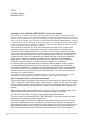 2
2
-
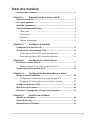 3
3
-
 4
4
-
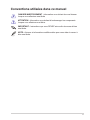 5
5
-
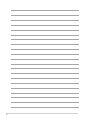 6
6
-
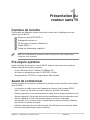 7
7
-
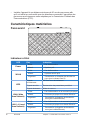 8
8
-
 9
9
-
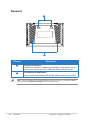 10
10
-
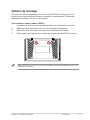 11
11
-
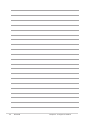 12
12
-
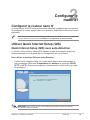 13
13
-
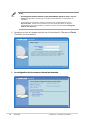 14
14
-
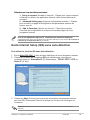 15
15
-
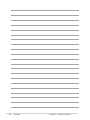 16
16
-
 17
17
-
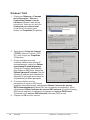 18
18
-
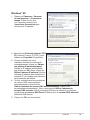 19
19
-
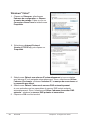 20
20
-
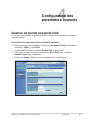 21
21
-
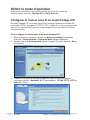 22
22
-
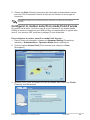 23
23
-
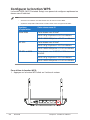 24
24
-
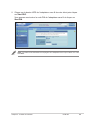 25
25
-
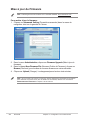 26
26
-
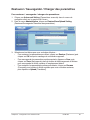 27
27
-
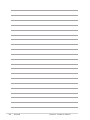 28
28
-
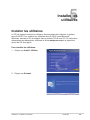 29
29
-
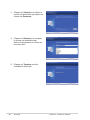 30
30
-
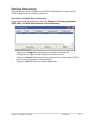 31
31
-
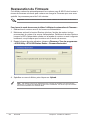 32
32
-
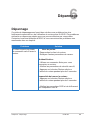 33
33
-
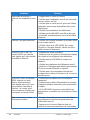 34
34
-
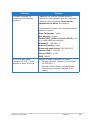 35
35
-
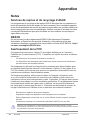 36
36
-
 37
37
-
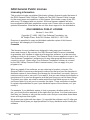 38
38
-
 39
39
-
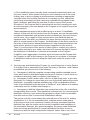 40
40
-
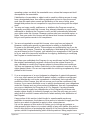 41
41
-
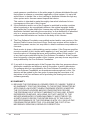 42
42
-
 43
43
-
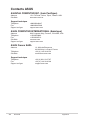 44
44
-
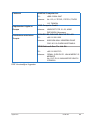 45
45
dans d''autres langues
- English: Asus RT-N12E Owner's manual
Documents connexes
-
Asus RT-N13U Le manuel du propriétaire
-
Asus RT-N10U Le manuel du propriétaire
-
Asus RT-N12 Manuel utilisateur
-
Asus RT-N16 Le manuel du propriétaire
-
Asus RT-N56U Le manuel du propriétaire
-
Asus RT-N16 Le manuel du propriétaire
-
Asus RT-N66U Dark Knight Le manuel du propriétaire
-
Asus RT-N10 Manuel utilisateur
-
Asus PCE-N53 F7147 Manuel utilisateur